Data de publicação 11/07/24 14:08
En la era digital, el Certificado Digital de la Fábrica Nacional de Moneda y Timbre - Real Casa de la Moneda (FNMT-RCM) es una herramienta esencial para realizar transacciones seguras y autenticar la identidad online. Una vez obtenido, puede ser necesario exportar e importar el certificado digital para usarlo en diferentes dispositivos o navegadores. A continuación, se detalla el proceso paso a paso para exportar e importar el Certificado Digital de la FNMT-RCM.
Exportar el Certificado Digital
Exportar el certificado digital permite trasladarlo a otros dispositivos o navegadores, garantizando así su disponibilidad en todas las plataformas donde sea necesario.
1. Abrir el Navegador Web
Para comenzar, abra el navegador web en el que tiene instalado el certificado digital. En general, este proceso se describe para Google Chrome, pero es similar en otros navegadores como Mozilla Firefox o Microsoft Edge.
2. Acceder a la Configuración de Certificados
En Google Chrome:
- Haga clic en los tres puntos verticales en la esquina superior derecha para abrir el menú.
- Seleccione "Configuración".
- Desplácese hacia abajo y haga clic en "Privacidad y seguridad".
- Seleccione "Seguridad" y luego "Administrar certificados".
En Mozilla Firefox:
- Haga clic en las tres líneas horizontales en la esquina superior derecha y seleccione "Opciones".
- Vaya a "Privacidad & Seguridad".
- Desplácese hacia abajo hasta la sección "Certificados" y haga clic en "Ver certificados".
3. Seleccionar el Certificado Digital
En la ventana de administración de certificados, seleccione la pestaña "Personal" o "Sus certificados". Aquí verá una lista de los certificados instalados. Seleccione el certificado digital que desea exportar.
4. Iniciar el Proceso de Exportación
Haga clic en el botón "Exportar" o "Guardar". Se abrirá un asistente de exportación de certificados.
5. Elegir el Formato de Exportación
Seleccione el formato de exportación PKCS #12 (.p12 o .pfx). Este formato incluye tanto el certificado como la clave privada, lo que es necesario para su uso en otro dispositivo.
6. Establecer una Contraseña
El asistente le pedirá que establezca una contraseña para proteger el archivo exportado. Esta contraseña será necesaria al importar el certificado en otro dispositivo, así que asegúrese de recordarla.
7. Guardar el Archivo Exportado
Seleccione la ubicación donde desea guardar el archivo exportado y asígnale un nombre. Haga clic en "Guardar" para completar el proceso.
Importar el Certificado Digital
Una vez exportado el certificado digital, el siguiente paso es importarlo en otro dispositivo o navegador.
1. Transferir el Archivo Exportado
Transfiera el archivo .p12 o .pfx exportado al dispositivo donde desea importar el certificado. Puede usar un correo electrónico, un dispositivo USB o cualquier otro método seguro de transferencia de archivos.
2. Abrir el Navegador Web en el Nuevo Dispositivo
Abra el navegador web donde desea importar el certificado. Nuevamente, el proceso se describe para Google Chrome, pero es similar en otros navegadores.
3. Acceder a la Configuración de Certificados
Repita los pasos descritos anteriormente para acceder a la configuración de certificados en el nuevo navegador.
4. Iniciar el Proceso de Importación
En la ventana de administración de certificados, haga clic en el botón "Importar" o "Cargar".
5. Seleccionar el Archivo Exportado
Navegue hasta la ubicación del archivo exportado (.p12 o .pfx) y selecciónelo. Haga clic en "Abrir" para continuar.
6. Introducir la Contraseña
El asistente de importación le pedirá la contraseña que estableció durante el proceso de exportación. Introduzca la contraseña para continuar.
7. Completar la Importación
Siga las instrucciones del asistente para completar el proceso de importación. Una vez completado, el certificado digital estará disponible en el nuevo navegador o dispositivo.
Exportar e importar el Certificado Digital de la FNMT-RCM es un proceso sencillo pero crucial para asegurar que pueda autenticar su identidad y realizar transacciones seguras en diferentes dispositivos y navegadores. Siguiendo estos pasos, puede garantizar la disponibilidad de su certificado digital en cualquier plataforma que utilice, manteniendo siempre la seguridad y la autenticidad de sus actividades online.
Fuente: Certificado Digital Madrid
 Blogs
Blogs 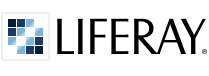

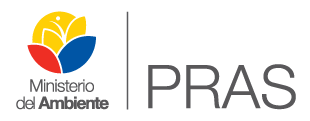
 Blogs
Blogs